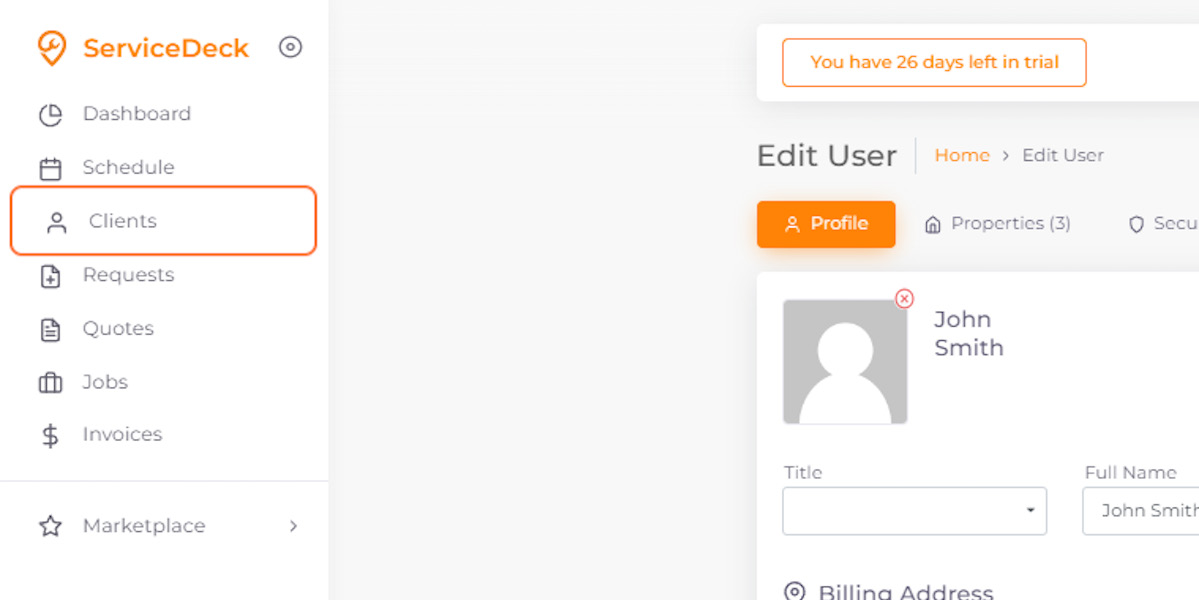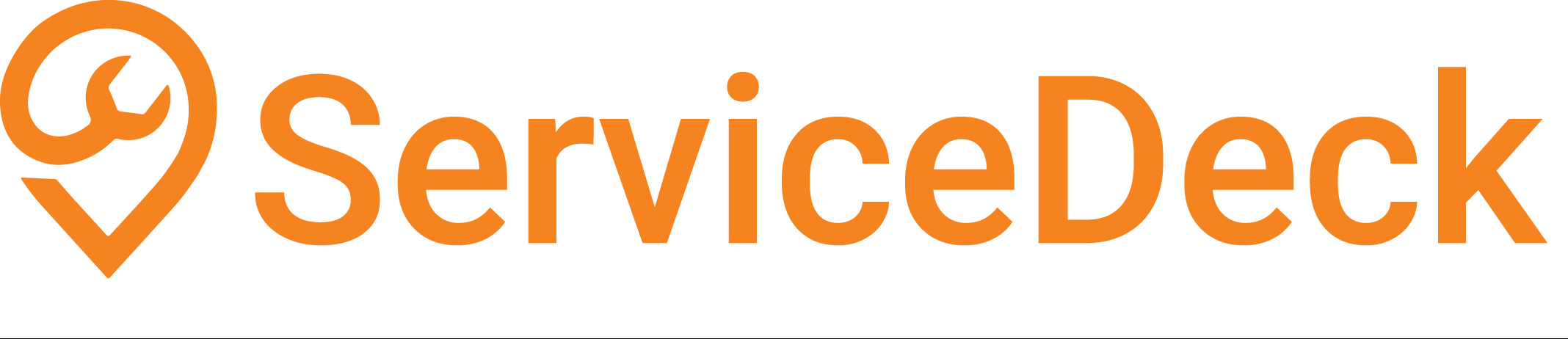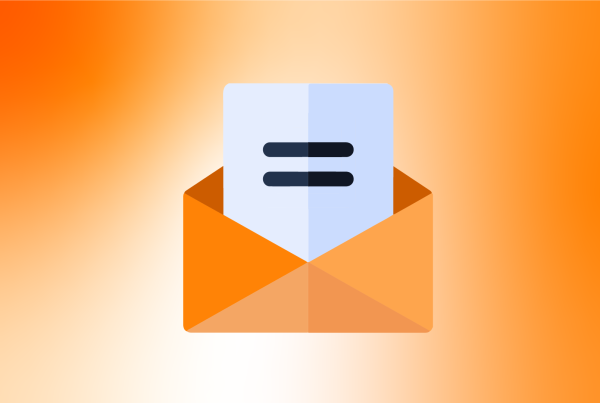01. Click on Clients
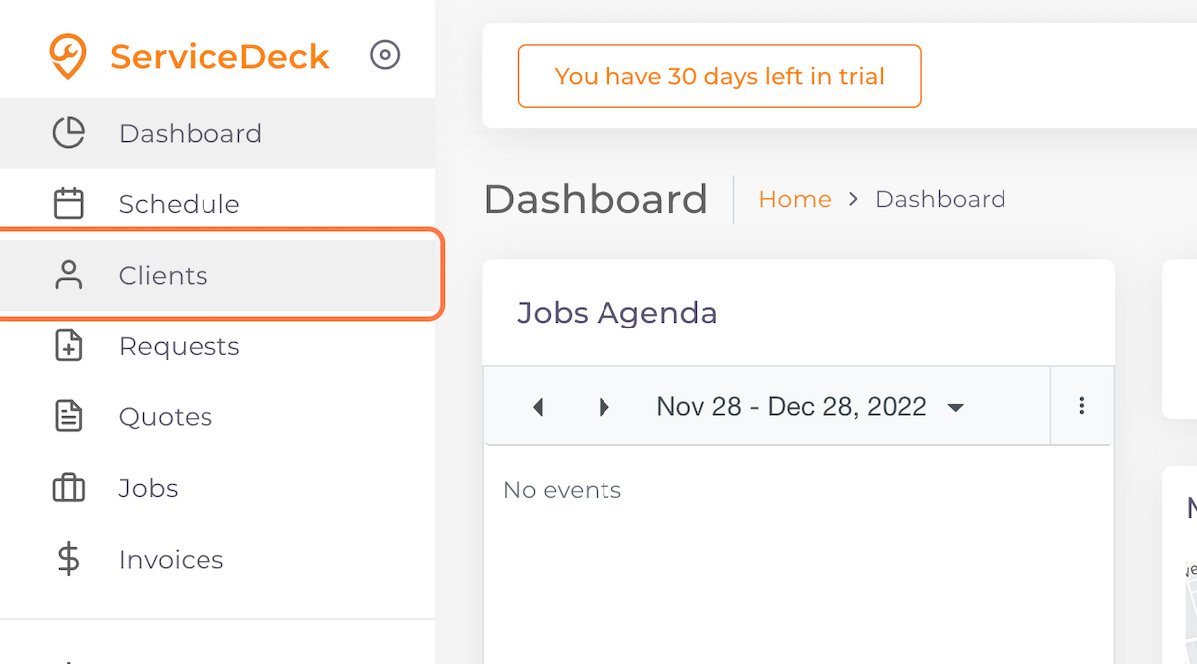
02. Click on the Client
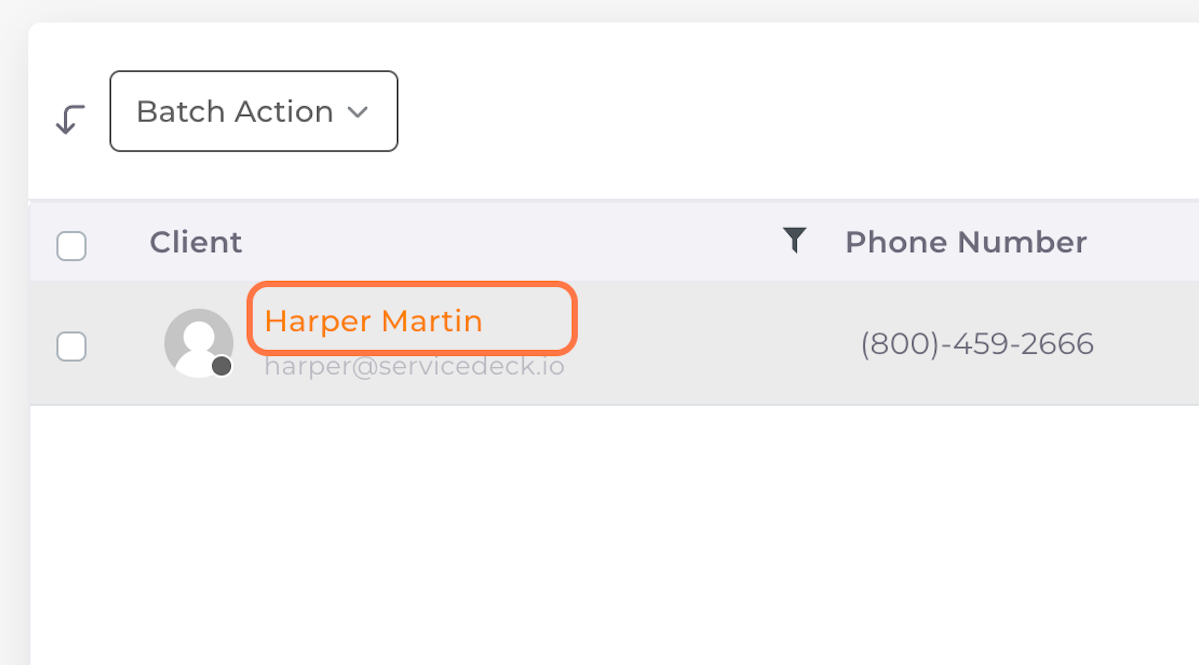
03. Click on Edit
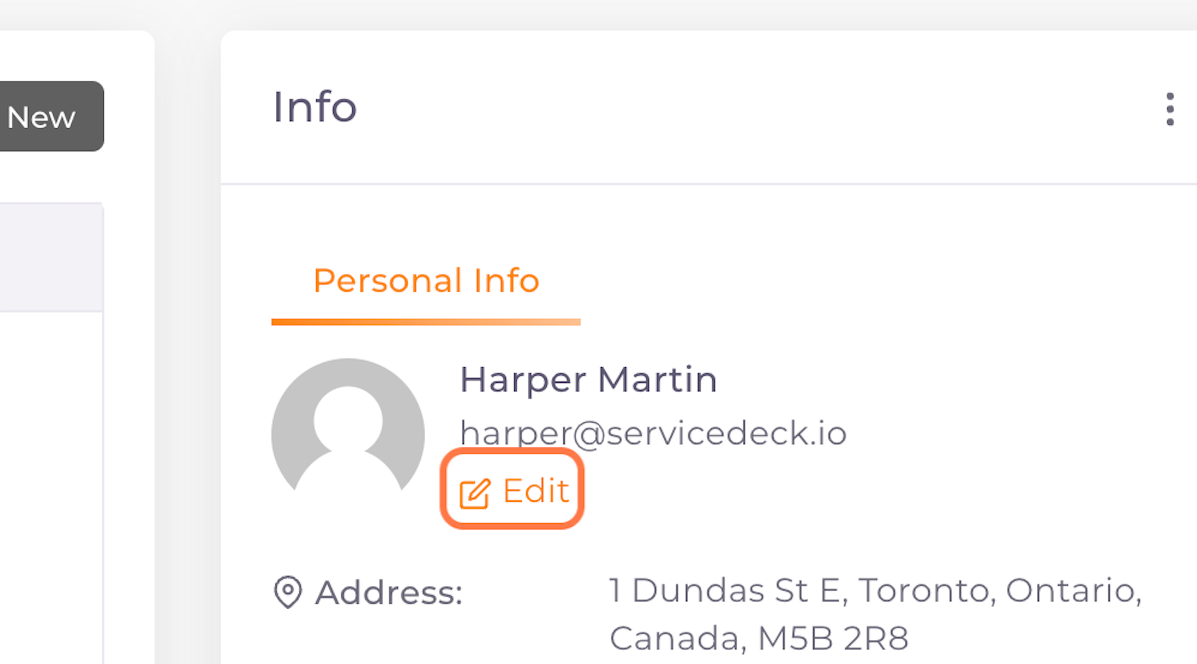
03. Change client’s profile information on the page
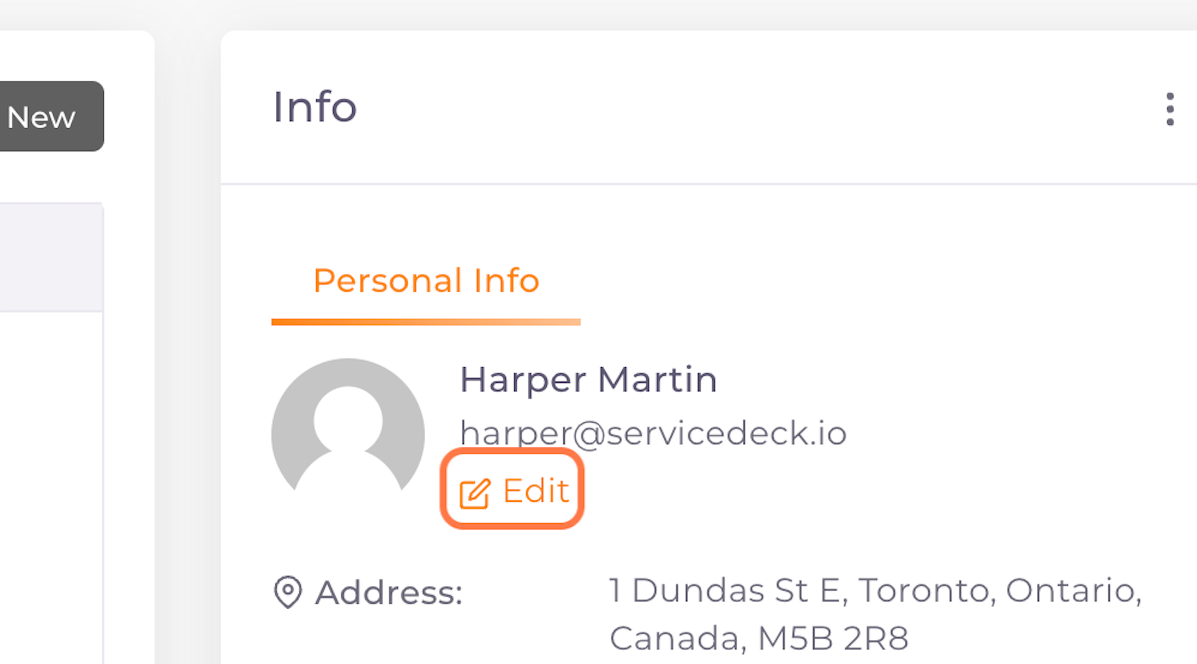
05. Click on Properties
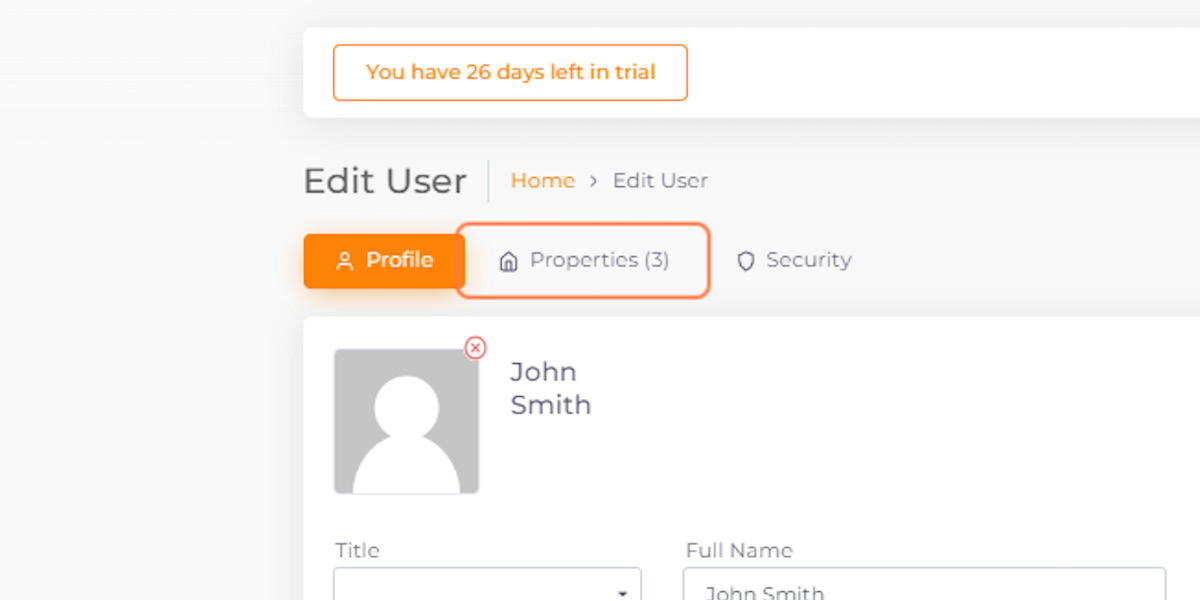
06. Click on Edit to edit client’s property information
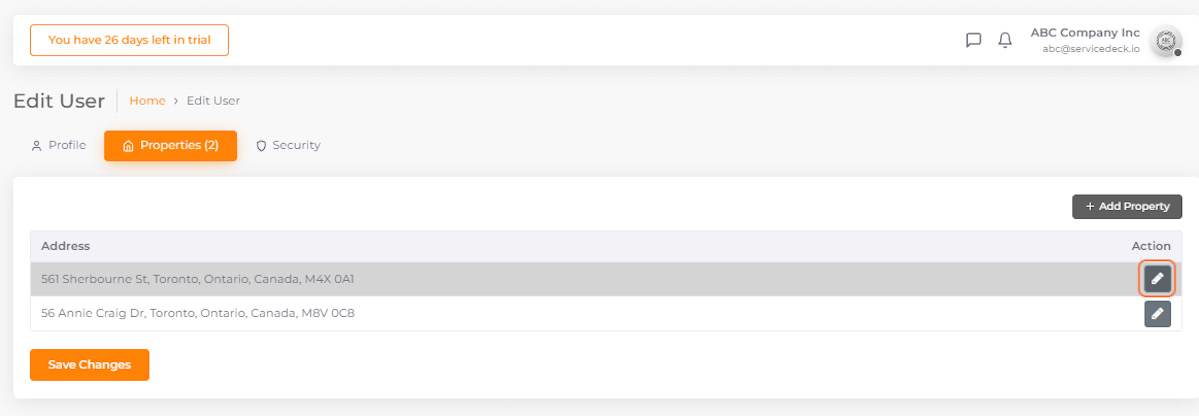
07. Click on Add Property to add client’s property
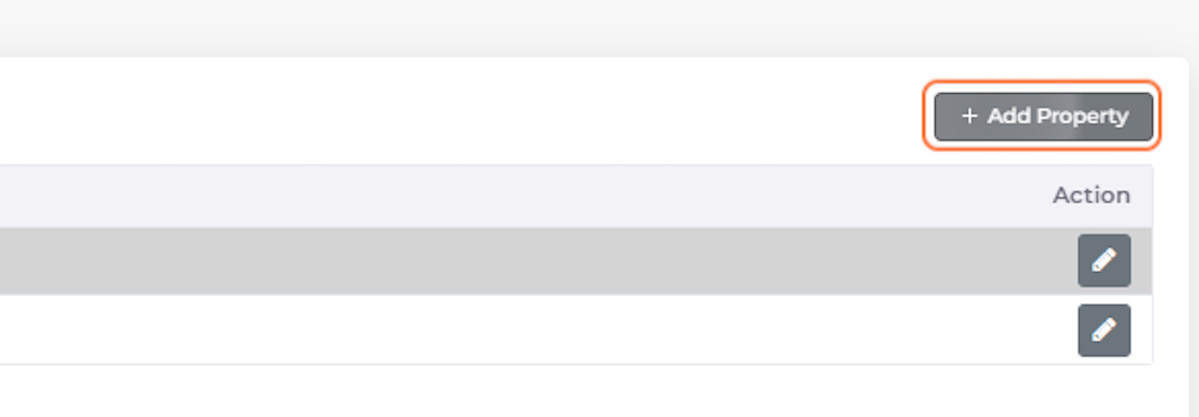
08. Click on Security
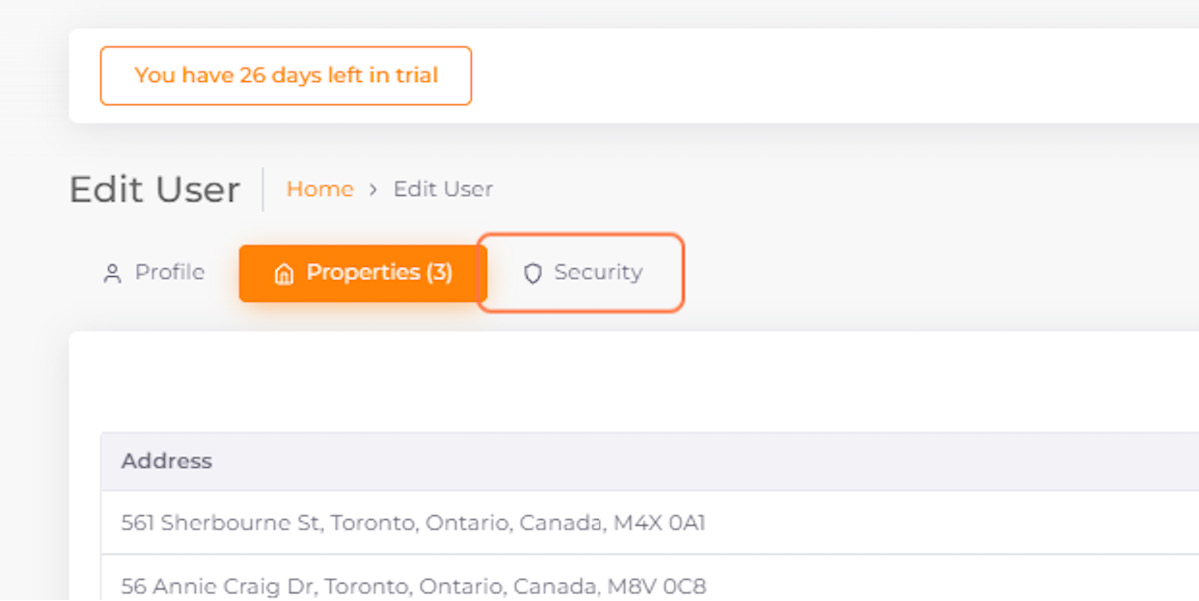
09. Click on Email to change client’s email
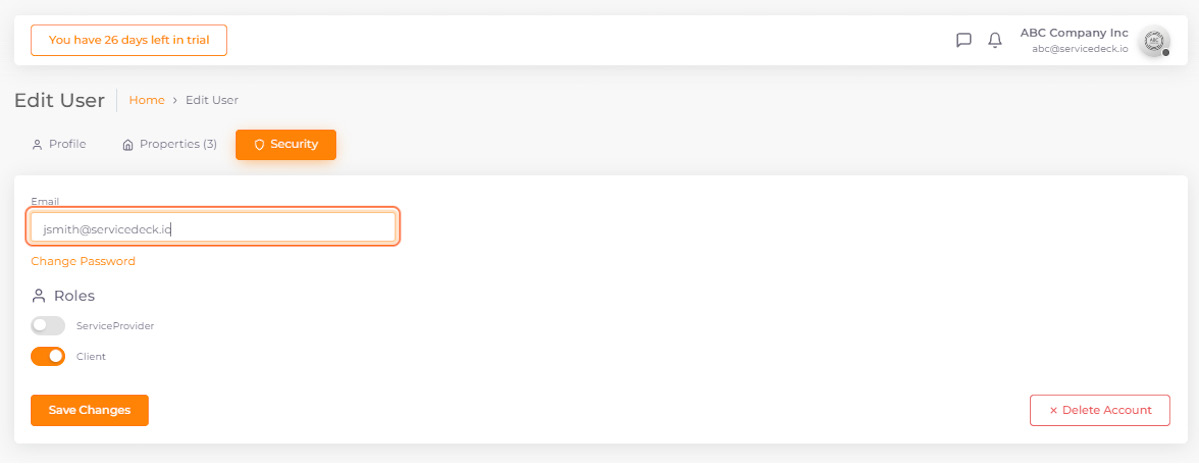
10. Click on Change Password to change the client’s password
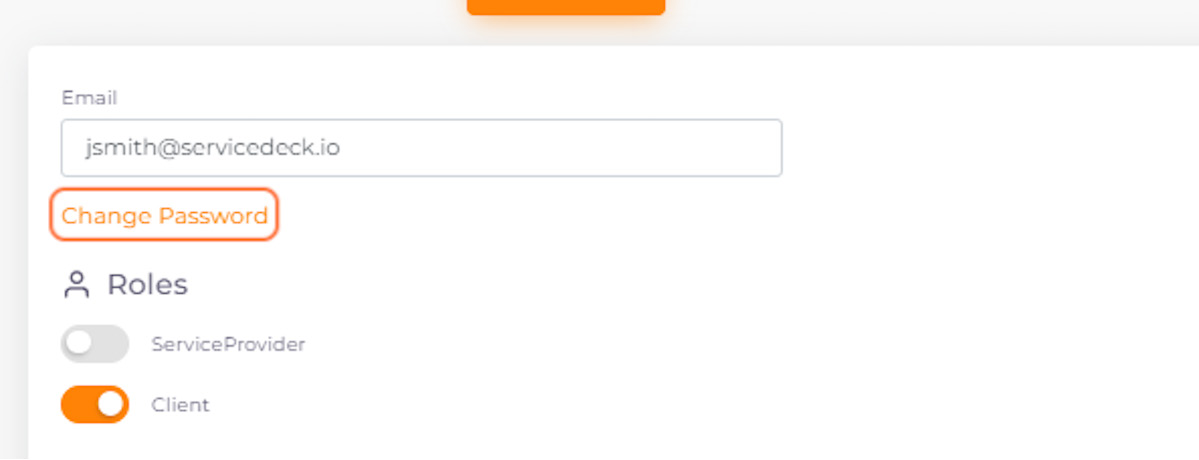
11. Click on Save Changes
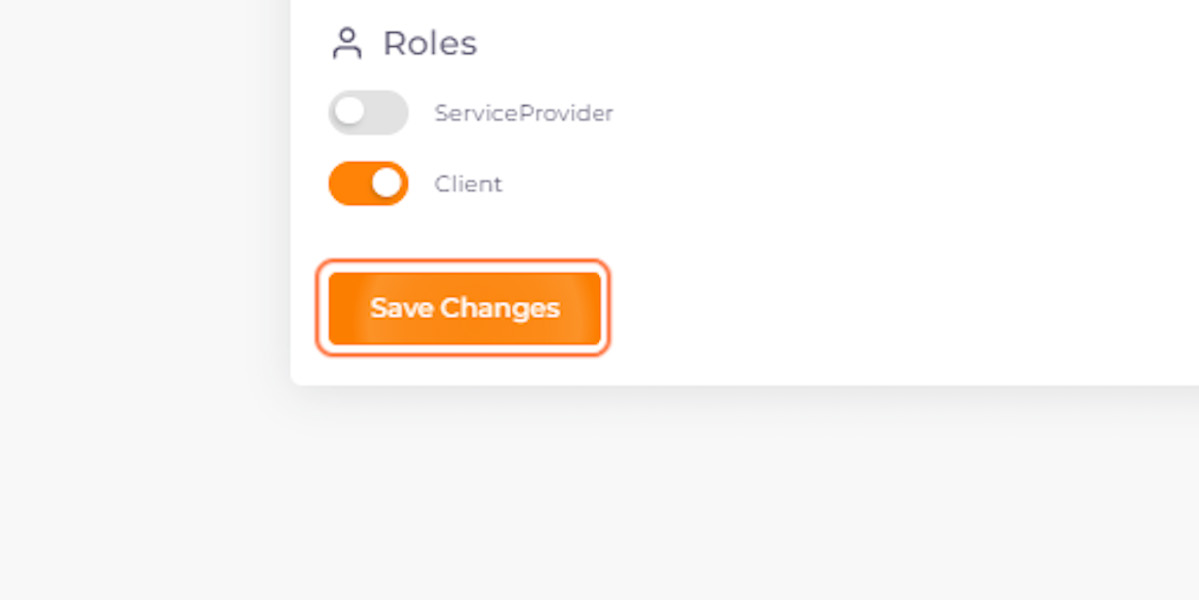
12. Click on Clients to move back to the clients list